- Diposting oleh:
- Diposting pada:
- Kategori:
Panduan & Tutorial, Solusi Error & TroubleshootingPanduan & Tutorial, Solusi Error & Troubleshooting - Sistem:
Tidak diketahui - Harga:
USD 0 - Dilihat:
6
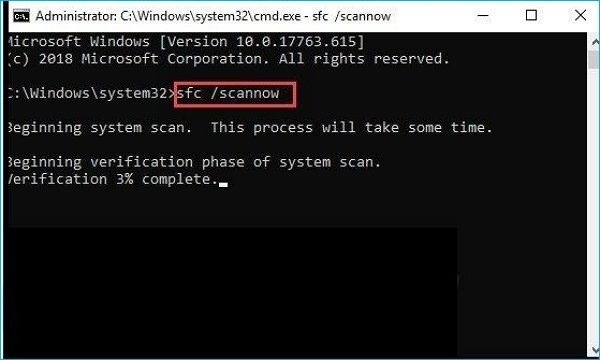
Setiap kali ada game baru rilis, forum pasti penuh dengan keluhan: “Kenapa game gue nge-crash terus, sih?” Kalau kamu juga ngalamin hal yang sama, tenang aja, kamu nggak sendirian.
Crash saat main game bisa disebabkan oleh dua hal utama: masalah hardware dan pengaturan sistem. Bisa jadi karena suhu komputer terlalu panas, GPU kekurangan tenaga, RAM minim, jaringan nggak stabil, atau CPU-nya udah megap-megap. Nah, buat kamu yang pengen main game tanpa drama, berikut ini enam cara efektif untuk mengatasi game yang sering crash di PC.
1. Cek Update Game dan Sistem Operasi
Bug dan masalah teknis biasanya langsung diatasi lewat update atau patch. Makanya, hal pertama yang harus kamu lakukan adalah cek apakah ada pembaruan baru dari game dan sistem operasi kamu.
Caranya gampang:
- Tekan tombol Windows + I, lalu pilih Update & Security.
- Klik Check for updates, dan instal semua pembaruan yang tersedia.
- Setelah selesai, restart komputer, lalu coba jalankan lagi gamenya.
Kalau gamenya belum versi terbaru, coba update langsung dari Steam atau situs resmi developer.
2. Hentikan Overclocking
Overclocking bisa bikin performa PC naik, tapi juga bisa jadi penyebab sistem nggak stabil dan game crash. Terutama kalau pendinginannya nggak maksimal, overclocking bisa bikin suhu melonjak drastis.
Solusinya:
Balikin pengaturan CPU atau GPU kamu ke mode standar pabrik. Dengan begitu, performa memang sedikit turun, tapi sistem jadi lebih stabil dan game nggak gampang crash.
3. Aktifkan Game Mode di Windows
Fitur Game Mode di Windows 10 dan 11 dirancang untuk bantu alokasi sumber daya sistem ke game yang sedang kamu mainkan. Fitur ini juga bisa mengurangi gangguan dan meningkatkan performa saat main.
Cara aktifkan Game Mode:
Windows 10:
- Ketik Settings di kolom pencarian, buka aplikasi.
- Pilih Gaming, lalu Game Mode.
- Aktifkan tombol Game Mode.
Windows 11:
- Tekan Windows + I.
- Cari “Turn on Game Mode”, lalu aktifkan.
Setelah itu, coba jalankan ulang gamenya dan lihat perbedaannya.
4. Perbarui Driver GPU
Driver grafis yang sudah usang bisa jadi biang kerok utama kenapa game suka tiba-tiba keluar sendiri. Ini penting banget buat kamu yang main game berat dengan grafis tinggi.
Cara update driver GPU:
- Buka Device Manager.
- Klik dua kali Display adapters, lalu klik kanan GPU kamu.
- Pilih Update driver, dan ikuti petunjuknya.
Kalau mau yang lebih praktis, kamu juga bisa gunakan software pihak ketiga untuk update driver secara otomatis
5. Tutup Aplikasi yang Tidak Diperlukan
Seperti yang udah dibahas sebelumnya, sumber daya sistem itu sangat penting buat kelancaran main game. Kalau terlalu banyak aplikasi berjalan di latar belakang, itu bisa bikin performa drop dan respons jadi lambat.
Langkah-langkahnya:
- Klik kanan di Taskbar, lalu pilih Task Manager.
- Di tab Processes, cari aplikasi yang banyak makan CPU atau GPU (misalnya Google Chrome), lalu klik End Task.
- Masuk ke tab Details, cari file .exe dari game kamu (misalnya Starfield.exe), klik kanan, lalu pilih Set Priority > High.
Dengan begini, sistem akan lebih fokus mengalokasikan tenaga ke gamemu. Cobain deh, performanya biasanya langsung terasa lebih ringan.
6. Cek Virus dan Antivirus
Kalau semua cara sebelumnya masih belum berhasil, coba opsi terakhir ini: cek kemungkinan virus dan juga antivirus yang overprotektif.
Langkah scan virus:
- Ketik Windows Security di pencarian Windows, lalu buka aplikasinya.
- Pilih Virus & threat protection, lalu klik Quick scan.
Tapi, kadang antivirus bisa terlalu ‘galak’ dan salah paham mengira game sebagai ancaman, akhirnya ngeblokir koneksi atau file penting game. Kalau ini terjadi, kamu bisa menonaktifkan antivirus sementara.
Cara menonaktifkan antivirus:
- Masuk ke Windows Security.
- Pilih Virus & threat protection, klik Manage settings.
- Nonaktifkan Real-time protection.
Kalau kamu pakai antivirus pihak ketiga, ikuti petunjuk dari aplikasi tersebut untuk mematikan sementara.
7. Verifikasi File Game
Hampir semua platform game seperti Steam, Epic Games, atau Battle.net punya fitur untuk memeriksa integritas file game. Ini penting banget kalau game kamu tiba-tiba error setelah update, atau pernah mati mendadak.
Fungsinya:
Fitur ini bakal membandingkan file di komputermu dengan file asli dari server. Kalau ada yang hilang, rusak, atau salah versi, sistem akan otomatis menggantinya—nggak perlu install ulang, jadi lebih cepat dan efisien.
Biasanya fitur ini bisa kamu akses lewat:
- Klik kanan game di launcher (misal di Steam)
- Pilih Properties > Local Files > Verify integrity of game files
Setelah selesai diverifikasi, coba jalankan lagi gamenya. Banyak kasus crash bisa langsung beres pakai cara ini!
Kesimpulan: Biar Game Nggak Crash Terus
Game yang sering crash emang bikin bete. Tapi tenang, biasanya penyebabnya masih bisa diatasi—asal kamu tahu harus mulai dari mana. Mulai dari update game dan Windows, berhenti overclock, sampai aktifkan Game Mode bisa jadi solusi yang ampuh. Jangan lupa juga update driver GPU, tutup aplikasi yang nggak penting, dan pastikan sistem kamu bebas dari virus atau gangguan antivirus.
Kalau udah coba semua tapi masih error, langkah pamungkas yang sering manjur adalah verifikasi file game lewat launcher. Gampang, cepat, dan sering jadi penyelamat!
Intinya, jangan buru-buru nyalahin game-nya dulu. Cek kondisi sistem, atur ulang pengaturan, dan kamu siap kembali main tanpa gangguan.






